2024年1月25日发(作者:)
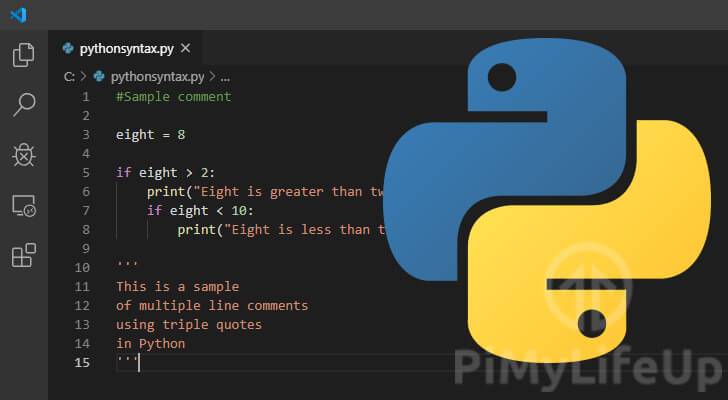
必知的Adobe Photoshop软件图像格式转换方法
Adobe Photoshop是一款功能强大的图像处理软件,它不仅可以进行图像编辑和设计,还可以轻松实现图像格式的转换。在这篇文章中,我将向大家介绍必知的Adobe Photoshop软件图像格式转换方法。
首先,我们需要了解一些基本的图像格式。常见的图像格式包括JPEG、PNG、TIFF、GIF和BMP等。不同的图像格式适用于不同的用途,并具有不同的特点。接下来,我将分别介绍如何在Adobe Photoshop中进行这些图像格式的转换。
一、JPEG格式转换
JPEG格式是一种常见的图像格式,它具有较小的文件大小和广泛的应用。在Adobe Photoshop中将图像转换为JPEG格式非常简单。首先,打开你想要转换的图像文件。然后,选择“文件”菜单中的“另存为”选项。在另存为对话框中,选择JPEG格式,并点击“保存”按钮。最后,你可以根据需要调整JPEG图像的质量和大小。
二、PNG格式转换
PNG格式是一种无损图像格式,支持透明度通道,适用于需要保留图像的细节和透明度的场景。在Adobe Photoshop中将图像转换为PNG格式也很简单。首先,打开图像文件并选择“文件”菜单中的“另存为”选项。然后,在另存为对话框中选择PNG格式,并点击“保存”按钮。最后,你可以选择是否保存透明度通道,并根据需要调整PNG图像的压缩级别。
三、TIFF格式转换
TIFF格式是一种适用于印刷和编辑的高质量图像格式。在Adobe Photoshop中将图像转换为TIFF格式同样很简单。打开图像文件后,选择“文件”菜单中的“另存为”选项。在另存为对话框中选择TIFF格式,并点击“保存”按钮。与其他格式类似,你可以根据需要调整TIFF图像的压缩级别和像素深度。
四、GIF格式转换
GIF格式是一种支持动态图像的格式,适用于制作简单的动画效果。在Adobe
Photoshop中将图像转换为GIF格式也非常简单。打开图像文件后,选择“文件”菜单中的“另存为”选项。在另存为对话框中选择GIF格式,并点击“保存”按钮。你可以根据需要调整GIF图像的大小和颜色索引。
五、BMP格式转换
BMP格式是一种无损图像格式,具有较大的文件大小和广泛的兼容性。在Adobe Photoshop中将图像转换为BMP格式同样简单。打开图像文件后,选择“文件”菜单中的“另存为”选项。在另存为对话框中选择BMP格式,并点击“保存”按钮。最后,你可以选择是否保存为Windows位图,并根据需要调整BMP图像的颜色模式和压缩方式。
总结起来,以上是我向大家介绍的必知的Adobe Photoshop软件图像格式转换方法。无论是JPEG、PNG、TIFF、GIF还是BMP格式,Adobe Photoshop都可以帮助你轻松实现图像格式的转换。你可以根据不同的需求选择相应的图像格式,并根据需要调整图像的质量、大小、压缩级别等参数。希望这些方法能够对你有所帮助,让你在使用Adobe Photoshop时更加得心应手。

本文发布于:2024-01-25 21:11:26,感谢您对本站的认可!
本文链接:https://www.4u4v.net/it/1706188286321.html
版权声明:本站内容均来自互联网,仅供演示用,请勿用于商业和其他非法用途。如果侵犯了您的权益请与我们联系,我们将在24小时内删除。
| 留言与评论(共有 0 条评论) |